Linuxでのゲームは少し複雑です。ただし、ほとんどのゲーム開発者はLinux用のバージョンをリリースしていないため、Streamを使用することでその問題を少し解決できた可能性があります。真のゲーマーは、プロが開発したものではない独立したビデオゲームをプレイするのが大好きですが、楽しんでプレイしています。昔ながらのゲーマーで、他のオペレーティングシステムでItchデスクトップクライアントをしばらく使用していた場合は、UbuntuマシンにもItchツールをインストールして使用し、完全なItch.ioエクスペリエンスを楽しむことができます。
Itchツールをインストールすると、ゲームを閲覧したり、ゲームを更新したり、アプリケーションですぐにプレイしたりできます。 Itchを使用すると、ゲームの料金を支払い、面倒なことなく希望の有料ゲームをプレイできます。
Itch経由のUbuntuでのゲーム
Itchを使用すると、ゲームにマルチプレイヤーモードを使用できます。さらに、ItchはLinux用の別のセクションをホストしており、Linux/Ubuntuディストリビューション用にコーティング可能なアプリやゲームがあります。このセクションは、Itch.ioの初心者である場合に、Itchをインストールする必要があるかどうかを判断するのに役立つ場合があります。
Itch Webツールを使用すると、無料と有料の両方のゲーム、書籍、コミックをローカルマシンにダウンロードできます。開発者の場合は、ゲームをアップロードすることもできます。一般的な議論のために、Itchにはサポートとヒントのフォーラムがあります。 Itchコミュニティは、発生する問題を解決しようとします。
UbuntuLinuxのかゆみ
基本的に、ItchツールはItch.ioゲームマーケットプレイスのアプリバージョンとして機能します。取引やプレイは安心・安全です。常にItchからゲームを購入するだけでなく、Itch.io また、クリエイターが独自に開発したゲームを販売することもできます。
Linuxでは、ItchツールはSandboxテクノロジーを使用しているため、Linuxマシンの多くのリソースを取得することはありません。この投稿では、UbuntuにItchをインストールする方法を説明します。
ステップ1:Ubuntuにかゆみセットアップツールをダウンロードする
UbuntuシステムにItchツールをインストールするのは、かなり気の利いた、クリーンで、簡単です。これまでのところ、Itchには公式のLinuxリポジトリがないため、従来のパッケージマネージャーコマンドを使用してUbuntuにItchツールをインストールすることはできません。 Itchは、ダウンロードしてインストールできるUbuntuディストリビューションのセットアップファイルを提供しています。
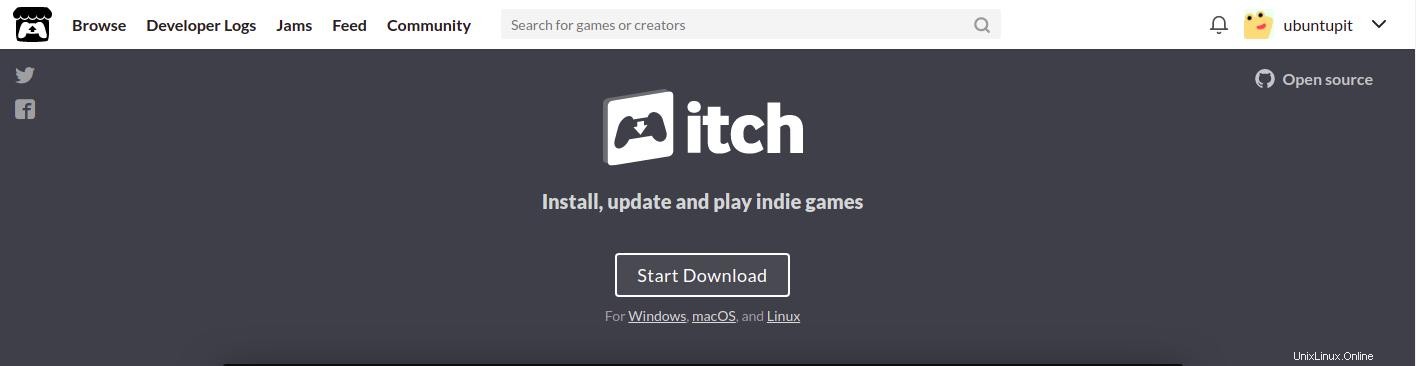
まず、UbuntuファイルシステムにItchセットアップファイルをダウンロードする必要があります。 Linux用のItchクライアントツールはここから入手できます。セットアップファイルは、すべての主要なLinuxディストリビューションで実行可能になります。
ステップ2:UbuntuLinuxにItchをインストールする
ダウンロードが完了したら、ファイルを保存したディレクトリを参照します。次に、セットアップファイルを右クリックして、[セキュリティ]タブを開きます。 [セキュリティ]タブの下に、[ファイルをプログラムとして実行することを許可する]チェックマークを付けるオプションがあります。 ‘。チェックボックスがオンになっていることを確認してから、タブを閉じてください。これで、Itchセットアップファイルをダブルクリックして、Ubuntu/Debian-LinuxシステムでItchを実行できます。
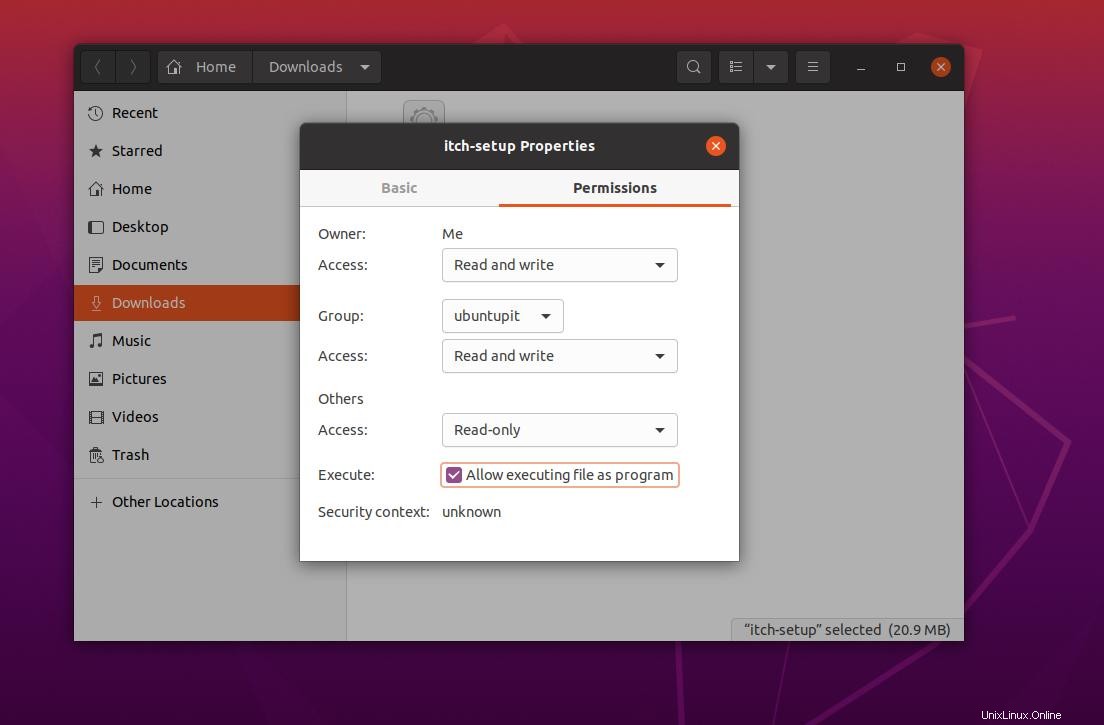
上記のGUIメソッドによるItchセットアップの実行で問題が発生した場合は、ダウンロードしたディレクトリを参照して、ファイルがそこにあることを確認してください。次に、ターミナルシェルで以下のコマンドを実行して、LinuxシステムにItchツールをインストールします。このコマンドは、すべての主要なLinuxディストリビューションでも実行可能です。
chmod +x itch-setup && ./itch-setup
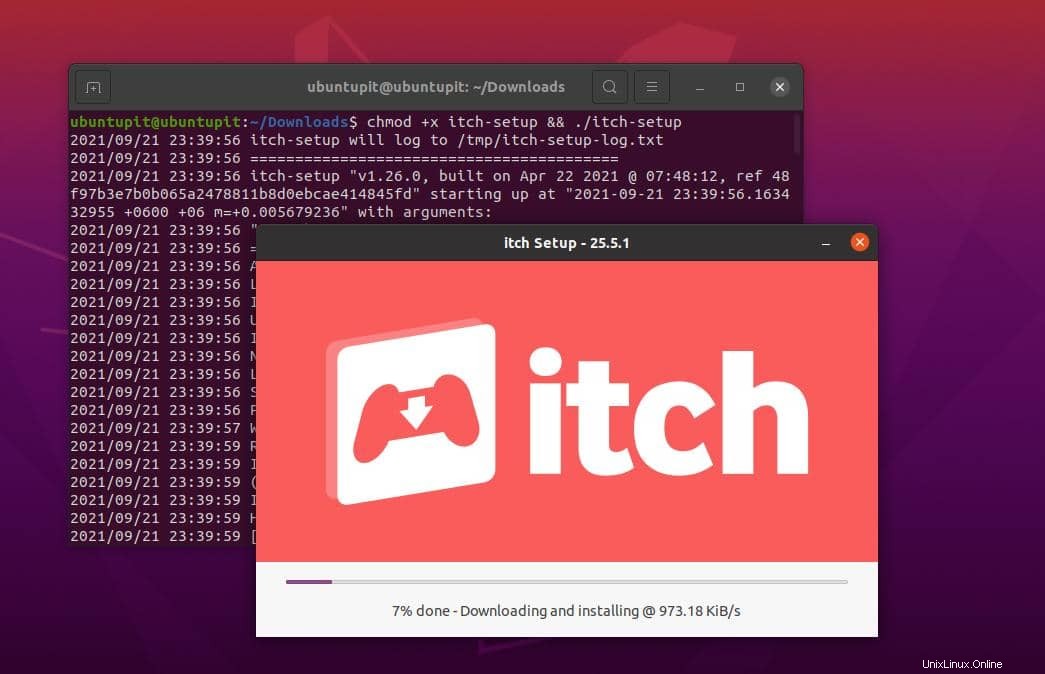
Itchをインストールするコマンドを実行すると、Itchツールが開き、UbuntuシステムにItchの追加ファイルのダウンロードが開始されます。インストールファイルのダウンロードが終了すると、インストールが完了し、Itchへのログインページが表示されます。
UbuntuでItchを使い始める
Itchツールを正常にインストールしたら、それを調べて、Ubuntuでどのように使用できるかを確認します。アクティブなItchアカウントをお持ちの場合は、それにログインできます。新しいItchアカウントを作成する場合は、[登録]ボタンをクリックするだけです。 Webブラウザを介して自動的にItchサインアップページにリダイレクトされます。サインインすると、LinuxでゲームをするためのItchプラットフォームに入ることができます。
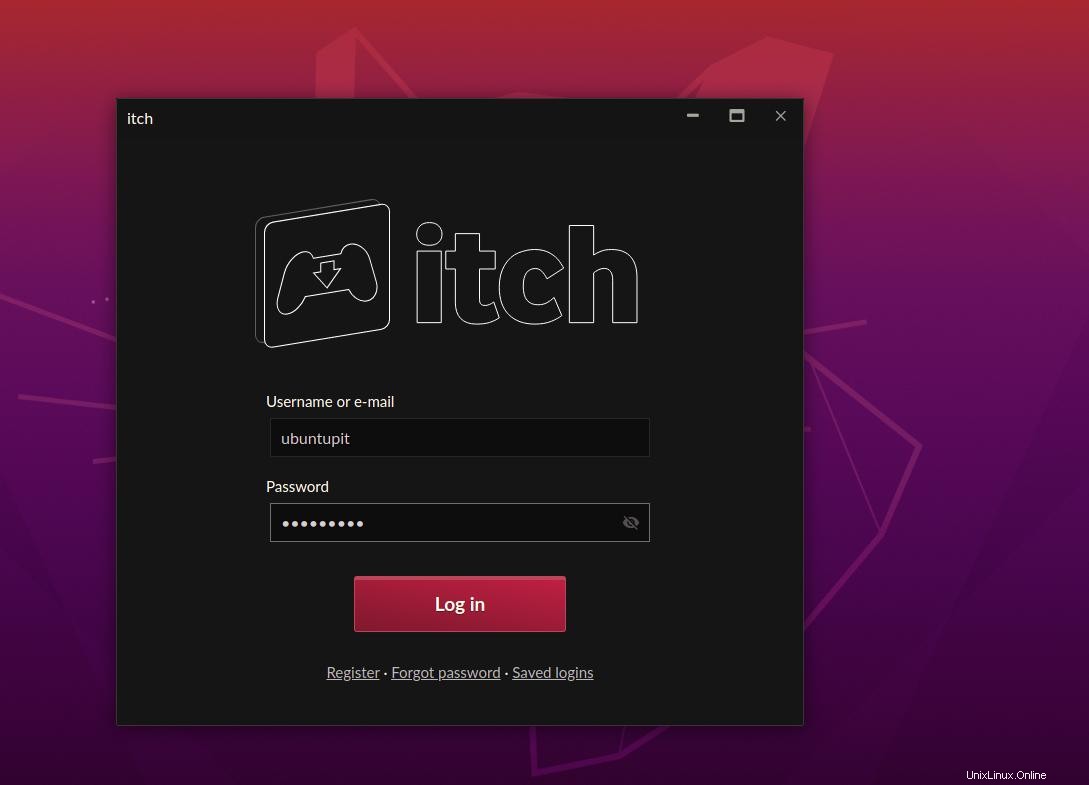
右上隅には、UbuntuおよびDebianベースのLinuxシステムでItchクライアントツールをセットアップするためのオプションがあります。 Itchを使用すると、サンドボックスをダウンロードして有効にするためのファイルシステムディレクトリを割り当てることができます。 Itchクライアントツールを使用して、システムの新しいゲームを管理、インストール、および探索することもできます。
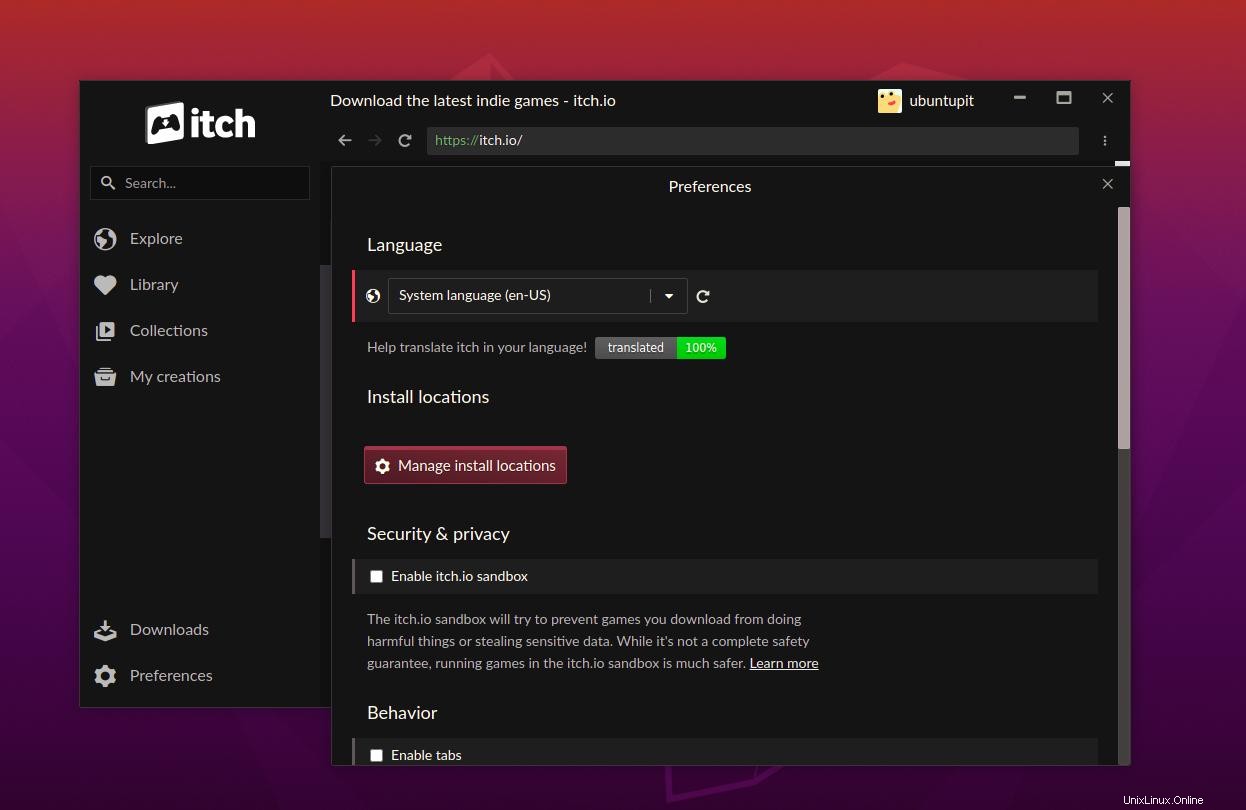
デフォルトでは、赤い十字アイコンをクリックしてシステムを終了した後も、システムのバックグラウンドでItchが実行され続けます。 Ubuntuの右上隅にあるItchコントロールをナビゲートできます。
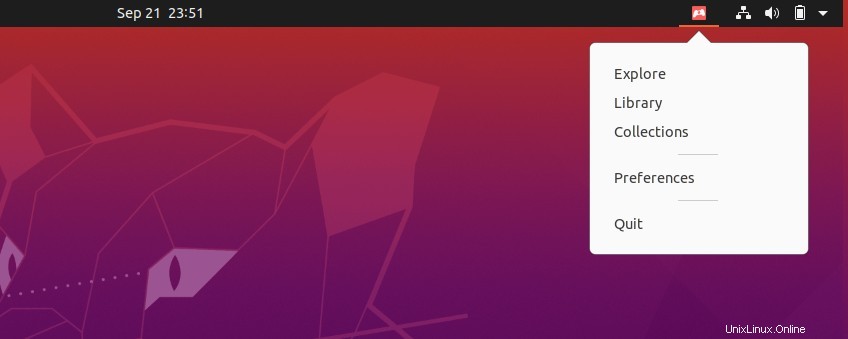
Itch.ioツールを削除する
かゆみツールの取り外しは簡単です。以下に示すコマンドを実行して、UbuntuおよびDebianベースのLinuxからItchクライアントツールを削除できます。
~/.itch/itch-setup --uninstall
ルートアクセスで次のrmコマンドを実行することにより、UbuntuファイルシステムからItchのセットアップファイルと構成ファイルを削除することもできます。
rm -r ~/.config/itch
最後の言葉
LinuxシステムにItchツールをインストールするのに、プログラミングスキルや専門知識は必要ありません。 Minecraftゲームのファンなら、Minecraftはもともとインディーゲームだったので、かゆみを試してみてください。 UbuntuおよびDebianベースのLinuxでItchツールを使用するのは安全です。投稿全体で、UbuntuシステムにItchツールをインストールするためのGUIとCLIの方法について説明しました。
この投稿が有用で有益であると思われる場合は、お友達やLinuxコミュニティと共有してください。この投稿に関する意見をコメントセクションに書き留めることもできます。